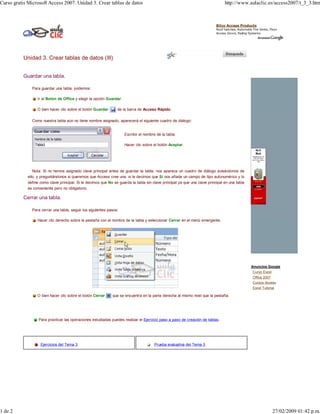
Cambiartablasss
- 1. Curso gratis Microsoft Access 2007. Unidad 3. Crear tablas de datos http://www.aulaclic.es/access2007/t_3_3.htm Bilco Access Products Roof hatches, Automatic Fire Vents, Floor Access Doors, Railing Systems www.bilco.com Unidad 3. Crear tablas de datos (III) Guardar una tabla. Para guardar una tabla, podemos: Ir al Botón de Office y elegir la opción Guardar. O bien hacer clic sobre el botón Guardar de la barra de Acceso Rápido. Como nuestra tabla aún no tiene nombre asignado, aparecerá el siguiente cuadro de diálogo: Escribir el nombre de la tabla. Hacer clic sobre el botón Aceptar. Nota: Si no hemos asignado clave principal antes de guardar la tabla, nos aparece un cuadro de diálogo avisándonos de ello, y preguntándonos si queremos que Access cree una, si le decimos que Sí nos añade un campo de tipo autonumérico y lo define como clave principal. Si le decimos que No se guarda la tabla sin clave principal ya que una clave principal en una tabla es conveniente pero no obligatorio. Cerrar una tabla. Para cerrar una tabla, seguir los siguientes pasos: Hacer clic derecho sobre la pestaña con el nombre de la tabla y seleccionar Cerrar en el menú emergente. Anuncios Google Curso Excel Office 2007 Cursos Access Excel Tutorial O bien hacer clic sobre el botón Cerrar que se encuentra en la parte derecha al mismo nivel que la pestaña. Para practicar las operaciones estudiadas puedes realizar el Ejercicio paso a paso de creación de tablas. Ejercicios del Tema 3. Prueba evaluativa del Tema 3. 1 de 2 27/02/2009 01:42 p.m.
- 2. Curso gratis Microsoft Access 2007. Unidad 3. Crear tablas de datos http://www.aulaclic.es/access2007/t_3_3.htm Pág. 3.3 Aviso legal: Este curso es gratuito siempre que se visualice desde la página web de aulaClic. No está permitido utilizar estos cursos en academias o centros de enseñanza privados. © aulaClic. Todos los derechos reservados. Prohibida la reproducción total o parcial por cualquier medio. Julio-2007. www.aulaclic.es 2 de 2 27/02/2009 01:42 p.m.